テレビ
最近は、あまり見なくなったのですが、ワタクシのお気に入りは「REGZA」です。
お気に入りだった「46XE2」のセルレグザ。
8画面マルチ表示が超便利だったのですが・・・。
タイムシフトも、一度使うと手放せなくなります。
故障の為に修理を頼んでも「部品が無いので修理できません」
あれ?
PL法って製造終了しても、数年間は補修部品の確保をしなくてはいけないって感じじゃなかったっけ?と、法律に疎いワタクシですが、知ったかぶり?と言う武器を持って、クレーマーになってしまいました。
気に入っていたテレビなので、修理費用がかかっても修理して欲しかったのです。
実際に、そこそこ修理代がかかってもいいから、直してくれ。と、言いたのですが
「補修部品がないから無理」
納得できなかった訳です。
しかも、ネットで調べると、結構な頻度で発生するトラブル。その修理(部品交換)件数が多かった為に、部品が足りなくなり修理不可。との噂・・・
真偽のほどは不明ですが、HDD内蔵で8画面同時表示。タイムシフト付のテレビ生活に慣れているワタクシ家族は、納得できなかった。
でも、ない物をいつまでも望んでも手に入らない。
その結果、クレーマーとなり手に入れた
「REGZA 50Z9X(再調整品) プラス 純正HDD」
今は満足していますが、やはり「8画面マルチ表示」が便利だった・・・。
そんな「50X9X」の、先日に発生したトラブル解決の話です。

「ファンに異常が発生しました」
普段通りに、普通にテレビを見ていました。
すると突然
このような表示が出てきて、テレビの電源が落ちました。
何度かオンオフを繰り返ししていたら直るだろう。と、思っていたのですが、全く直る気配が無かったのです。
ピンチです。
嫁はテレビ大好き人間です。
以前も「B-CASカード」の読み込み不良でテレビが映らなくなった時、買い替えの話は出ましたが、お金が無いので生活に必需品で無い物は買わない。と、なったのです。
ほとんど見ないと言えど、やはり無いと寂しいと感じる年代。
どうにか出来ないか?と調べたところ、原因は
「ほこり」
の可能性がある。との事。
早速、ほこり除去の作業に入りました。
必要な工具
最低限必要な工具はドライバーのみです。
それ以外は「あったら便利」ですかね?
ドライバー以外にあったら便利な工具(道具)
- 内張りはがし
- サインペン
- マスキングテープ
です。
内張りはがしって何?
主に車の内装パーツを取り外しする時、プラ製パーツに傷を付けずに取り外す為の工具です。
また、使用すると「ツメ」と呼ばれる固定するための突起物を簡単に外せたりします(後述します)。
マスキングテープは、今現在にテレビに繋いでいる配線が、何の配線で、どこに繋いでいたのかをテープに書いて、その配線に張り付ける為です。元に戻す時に貼っていれば悩まなくて済みます。
サインペンは、マスキングテープに書くための筆記用具です。
まぁ、無くても問題ないですね。
あれば便利って程度です。
裏蓋外し
まずは裏蓋を外します。
テレビの裏側です。
純正のHDDが装着されているので、まずは純正HDDを取り外します。
取り外したHDDの裏側です。
ここだけでも、かなりのホコリです。
裏蓋のネジは、赤マル印のように矢印がある先のネジを外すと取れます。
とりあえず一つ外しました。
青い塗料みたいなのが付着していますが、これはネジロック剤です。
ネジが外れにくくする為に塗ります。
振動が多く、その振動でネジが緩んだりするのを防ぐ目的や、緩むと危険が発生する箇所などに使用することが多いです。
テレビなんて振動も無いし、必要か?と思ったりもしましたが、そこは「安心設計」と感心するべき所?
で、外枠のネジと中央部分に取り付けされていたネジです。
写真が分かれているのは。20個取り外した時点で「これで終わり」と思ったのですが、まだ残っていたのです。
その他に
このネジがあります。
下側2本。と、ありますが、この2本以外に、もう2本ありました。
マスキングテープは、こういった感じで書いた後、そのネジに張り付けておけば、どのあたりに取り付けされていたネジかが分かり易いのでオススメです。
裏蓋を外す前の注意点
全部ネジを取り外した(つもり)から、裏蓋が取れるぞ!!
と、力を入れて取り外そうとするにはダメです。
思わぬところに伏兵が潜んでいます。
ワタクシはこちら
この場所にあったネジを見逃していました。
全てのネジとツメを外すと、力を入れなくても簡単に外れるのです。
ちょっと力を入れても外れない場合は、どこかのネジを外し忘れているか、ツメが外れていない可能性があります。
その場合は、外そうとしたと時に、引っかかって支点となっている箇所を見つけて、ネジやツメが無いか確認しましょう。
ツメを外そう
プラ製パーツはネジではなく
「ツメ」
を使って固定している物が多いです。
特に小さいパーツ。
これに気付かずに「えいっ」と外すと、ツメが折れて、再取り付けしようとしても、不安定な固定になったりします。
このテレビの場合は、裏蓋を外す前に取り外す必要のある、電源コードのフタ?
取り外した後の写真ですが、右写真の下側に2つの突起物があります。これが
「ツメ」
ですね。
改めて説明する必要も無いかもしれませんが、リモコンの電池が入ってるフタなどにもありますね。
このツメは、小さいけれども抜群の固定力を持っています。
裏の右手側の場所ですが、マル印の箇所に「ミゾ」があるのがわかるでしょうか?
こういった、プラ製なのにパーツが分かれている部分があり、マル印のような「ミゾ」がある場合は、高確率で裏側に「ツメ」があり、固定されています。
この画像の下部分にも、同じような切込みのミゾがあります。
そうなると、大きな裏蓋と、この細長いパーツは別々になっているので、裏蓋を取り外そうとしても、このパーツが邪魔をして外せない可能性がでてきます。
これを無理矢理に引っ張ると、ツメが割れて・・・だけで済めばいいですが、最悪、電子パーツも引き剝がされて、修復不可能になる可能性もあります。
なので、サービスマンを呼ばずに自分で作業する場合は、十分に気を付けてください。
そして、こういったミゾがあった場合、反対側(赤矢印)の部分にもツメがある可能性が高いです。
若干、裏蓋とこの部分のパーツの接続箇所に隙間があります。
そこで活躍するのが「内張りはがし」です。
マイナスドライバーでも代用できますが、ドライバーは金属製の為に、プラ製パーツに突っ込んで抉ると、ドライバーの力が勝って、ツメが外れる前に、プラパーツを削ってしまって、パーツを痛める可能性が高いです。
なので、取り外したいパーツより強度が若干弱い(柔らかい)工具を使用するのが望ましいです。
なぜか?
相手(取り外したいパーツ)の方が強い(硬い)場合、パーツを傷つける前に、工具がダメになり、結果、パーツに傷が付く可能性が低くなるからです。
車の内装パーツの多くは樹脂製パーツです。
その樹脂製パーツを取り外す為の道具は、こういった時にも使いやすいです。
また、均一に薄いわけでは無く、先端は薄いけど、ちょっとづつ厚みが増していっています。
狭い隙間に差し込んで、ちょっと押し込んで溝に沿ってスライドすると、簡単にツメが外れるのです。
高価な工具ではないので、DIYが好きな方は持っていても損はないです。
そんな裏側はどうなっていたのか?
やはりツメがありましたね。
左側の赤マルのツメが、切込みのあった前画像のマル印の場所に当たります。
こんな小さいツメなんて気にする必要ってあるの?
大ありです。
舐めてはいけません。
このちょっとしたツメを上手く外せないと、本当にパーツを破壊します。
そのぐらい、固定力は抜群です!!
そして、力任せに外そうとしても、力の入れる方向が違うと、驚くほど外れません。
裏蓋を外した結果・・・
まずは裏蓋に溜まっていたホコリです
下側にビッシリとホコリが溜まっています。
このホコリの除去ですが、掃除機は使いません。
ワタクシのオススメはこちら
ホコリ除去にオススメ商品
ダイソー商品
フローリングドライシート。
これです。
通常使用は、モップ?に取り付けて使うのですが、これをティッシュ代わりに使うのです。若干、チクチクする感じはありますが、抜群にホコリが取れます。
注意点をしては、力を入れずに撫でる感じで拭き取る。です。そうしないと、パーツにキズが付きます。
また、コツとしては、ちょっと丸めた感じでふんわりした状態で押し付けて、優しく動かす。です。
そうすると、隙間にシートが入りやすくなって、角に溜まっているホコリも取れやすくなります。
こんな感じで奇麗になりました。
ファンと基盤のホコリ具合は・・・
今回の不具合の原因となっている、肝心のファンはどんな状態なのか?
うおー!!
すっげーホコリ!!
ちなみにファンは2個ついていて、左写真が上部、右写真が下部に付いてるファンです。
こりゃ、ファンとしての機能を果たしてないな・・・。
全体の基盤のホコリ具合は
凄まじいホコリです。
ファンだけの掃除でいいのかもしれませんが、ついでなので、全体のホコリを除去しようと思います。
そこで使用したのはこちら
いわゆる空気入れです。
この空気入れは、空気を出すだけではなく、ホースの挿し口によって空気を吸ってくれます。
大きな浮き輪などの空気を抜いて、ぺったんこにすることも出来ます。便利です。
まずは前出した、フローリングシートで大まかなホコリを取ります。
この際は、撫でるだけです。
基盤には小さなパーツがいっぱいあります。
雑巾で拭き取る感じで作業すると、引っかかって、最悪、パーツが取れます。
そして怖いのが静電気です。
このような静電気が発生する可能性が高い物を使っているくせに、何を言う。と思うかもしれませんが、精密機器に静電気は天敵です。
なるべく、ゆっくりやさしく撫でていきます。
その後、空気入れを使って、優しく空気を送ってホコリを飛ばしてきます。
「エアーダスター」
これも同じですが、ワタクシはお勧めしません。
空気入れだと、自分の力加減で空気の送り具合を調整できます。
勢いよく吹き飛ばしたいときは、早く力強くポンプを押せばいいだけです。
しかし、缶スプレータイプのエアーダスターは、ガスによって一定の圧力で空気が排出されます。しかも、かなり勢いよく。
キーボードの掃除などでは便利ですが、個人的にはあまり好きではないですね。
もうひとつ、使い続けると缶の気圧問題で、キンキンに冷えてきます。
そうすると水蒸気が発生して、水も一緒に出てきたりします。
精密機器には厳禁です。
そのため、ワタクシは使用を控えています。
エアーダスターの缶の値段がお高い理由もありますが・・・。
エアーコンプレッサーをお持ちの方は、空気を充填して繰り返し使えるエアーダスターの空缶なんて商品もあるので、興味のある方は調べてみては?
話は逸れましたが、これらの道具を使ってホコリを除去した結果がこちら。
きれいになりました
かなり時間はかかりましたが(裏蓋外しも含めて約3時間)、奇麗になりました
背中側が壁だったので、引きの写真が撮れなくて・・・。
細部の写真です
めっちゃきれいになりました。
そして肝心のファンは・・・
フタを開けた時とは別物のようです。
トラブル解消の為に行った作業ですが、途中から掃除が楽しくなってきて、当初の目的を忘れそうになりました。
元通りに戻す
あとは、裏蓋を取り付けてネジを締めるだけです。
ここで一つ
掃除が目的であれば、そのまま全てのネジを締めていけばいいですが、トラブル解消の為の場合は、解消されたのが確認されてから、全てのネジを取り付けましょう。
そうしないと、もう一度、全てのネジを取り外ししなくてはいけなくなり、面倒です。
そして結果は・・・
思うところもあるが、直った
一応、直りました。
「一応」と言うのは、掃除した後、テレビの電源を入れると
「ファンに異常が発生しました」
の、エラーメッセージが出たのです。
ファン自体の故障の可能性を考えましたが、疲れたので、そのまま寝ました。
翌日、起きてリビングに行くと、普通に嫁がテレビを見てました。
エラーメッセージは出ずに普通に見れたみたいです。
一晩寝かせて熟成されたのか?
まぁ、改善したので良しとします。
最後に・・・
掃除する時は、パーツがポロリ・・・と外れることも多いです。
ワタクシは
この赤丸パーツ。
裏蓋を固定する為のブラケットがポロリを落ちました。
こういった時は焦らずに、同じようなパーツが無いか探しましょう。
そして同じようなパーツがあった時、その上下や左右・対角線上を確認してみましょう。
こういったブラケットは、同じ縦位置や横位置に、同じようなパーツが付いてることが多いです。
その場所によって、小さかったり大きかったりしますが。
なので、じっくりと見ていけば、どこに取り付けされていたかが分かると思います。
それでも不安な方は、ちょっとアップにした写真を撮ってから作業しましょう。
なにかあれば、その写真をみて元通りにできます。
ではでは・・・


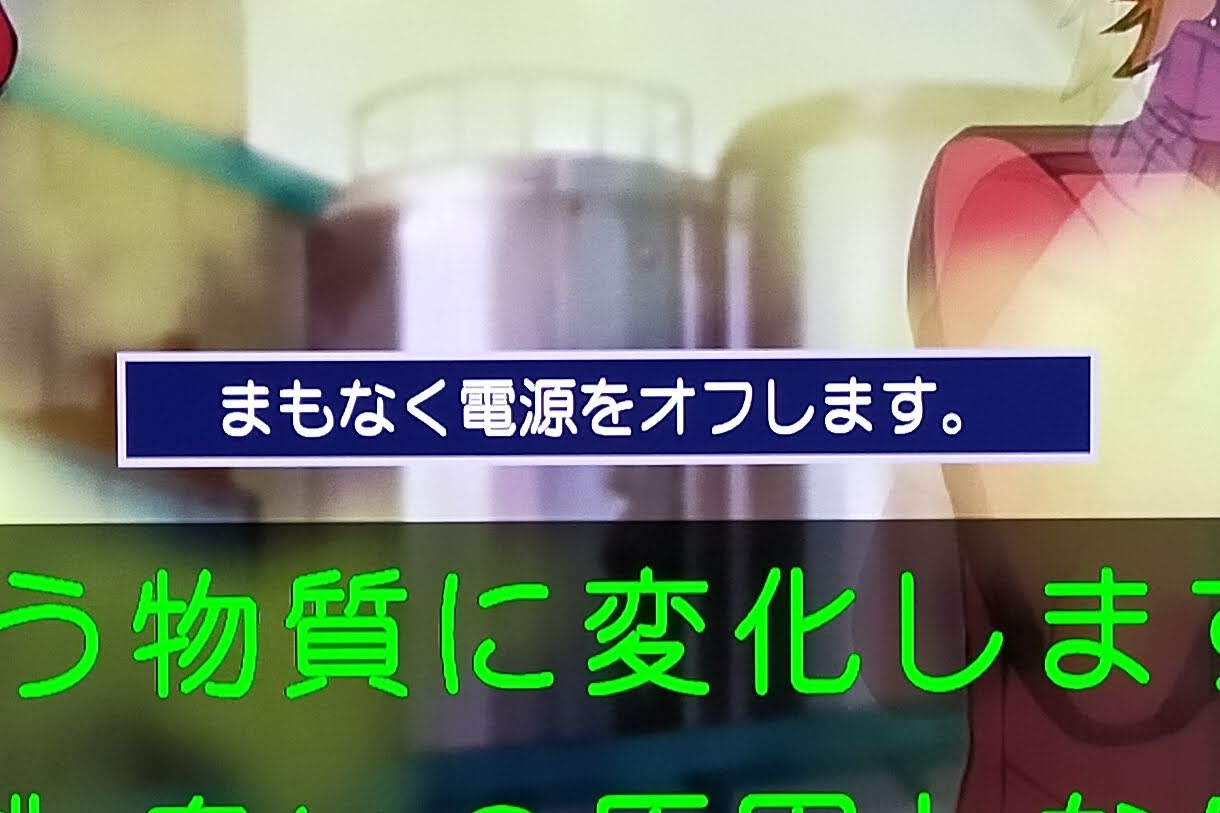











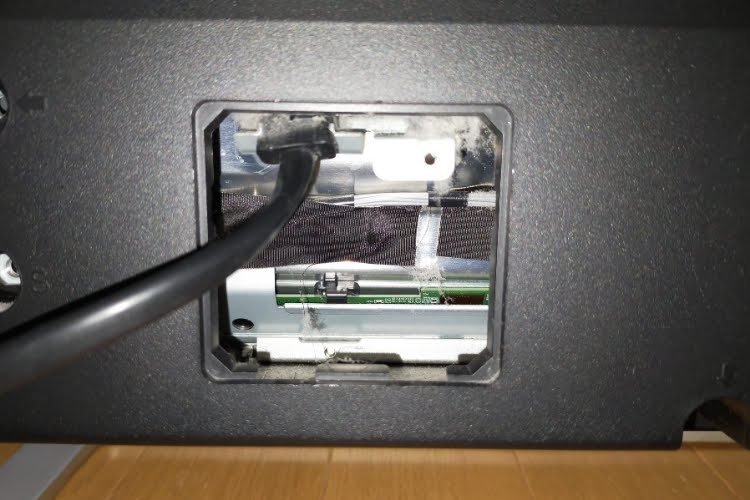


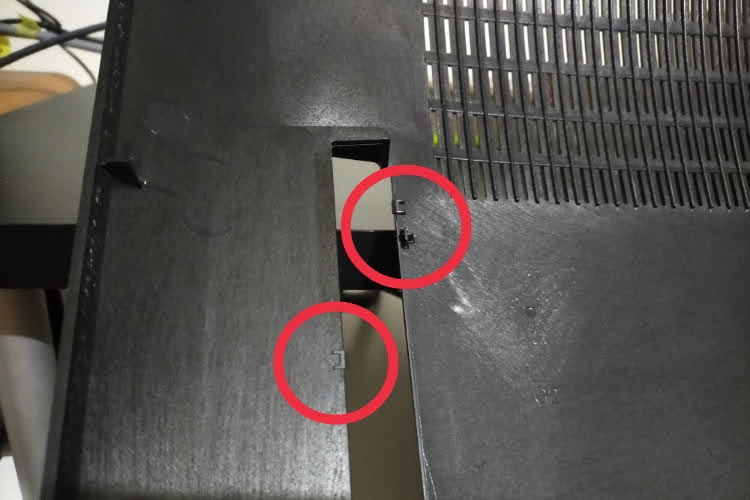












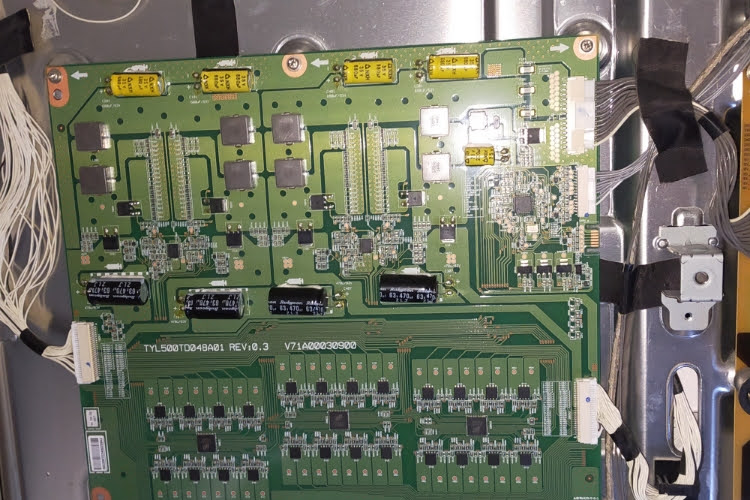








コメント